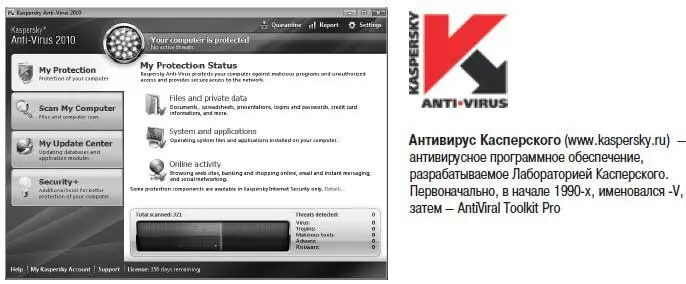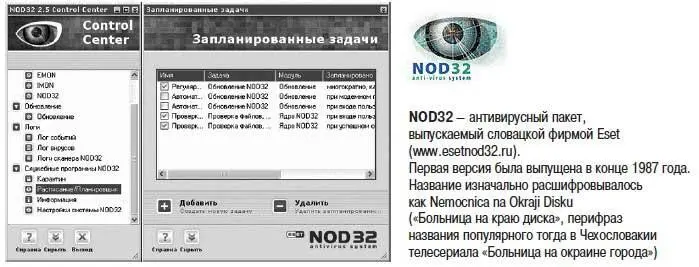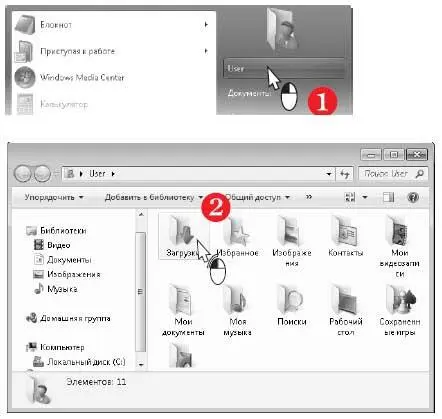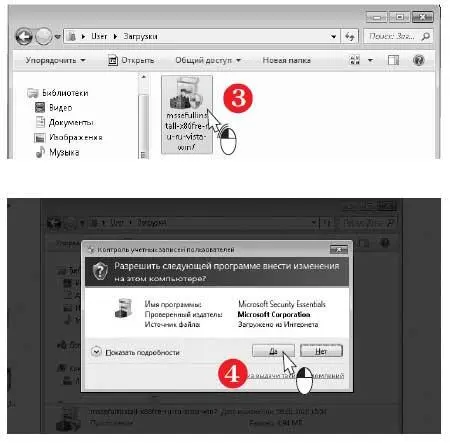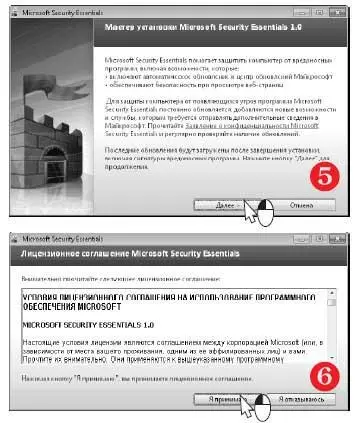Поэтому первым делом нужно установить на компьютер антивирусную программу и обязательно проверять ею все загружаемые из Интернета файлы. Работа любых антивирусных программ основана на общем принципе. Они сравнивают проверяемые файлы с уже известными образцами вредоносного кода. Если содержимое файла частично или полностью совпадает с каким-то из образцов, делается вывод, что файл заражен. В этом случае программа-антивирус пытается удалить из файла подозрительную часть, удаляет файл целиком или запрещает доступ к нему.
Описания вредоносного кода содержатся в так называемых базах, или определениях. Чтобы антивирус был в состоянии обнаружить недавно появившиеся угрозы, его базы должны регулярно обновляться, поэтому разработчики антивирусных программ регулярно пополняют базы образцами вновь выявленных вирусов и других опасных программ.
Антивирусная программа постоянно работает в режиме монитора, или защиты реального времени. В этом режиме она «на лету» проверяет файлы, к которым в настоящее время обращается система или пользователь. Если при проверке обнаружена вредоносная программма, антивирус запрещает ее запуск.
Кроме того, в антивирусных программах предусмотрен режим сканера. В таком режиме программа проверяет все содержимое указанных дисков и папок. Сканирование выполняется периодически, по расписанию, а также может быть запущено вручную.
Существует много антивирусов, например, DrWEB, Антивирус Касперского, NOD32, Microsoft Security Essentials и другие. Какая программа лучше? Однозначного ответа, видимо, не существует. Каждый из разработчиков старается сделать свой антивирус максимально эффективным, и большинство известных антивирусных средств обеспечивают достаточную защиту компьютера от вредных программ.
В качестве примера рассмотрим бесплатный антивирус Microsoft Security Essentials. Достоинства этой программы — простота установки и использования и то, что она разработана той же компанией, что и операционная система Windows.
Как скачать дистрибутив этой программы, показано в предыдущей главе.
Учтите, что на компьютере должна быть установлена только одна антивирусная программа. Друг с другом разные антивирусы «не уживаются» в принципе! А вот какой из них выбрать — исключительно дело вкуса…
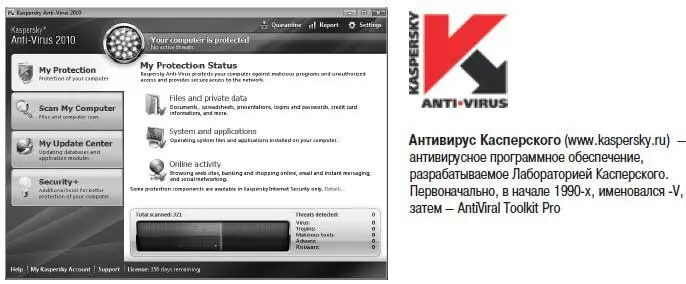

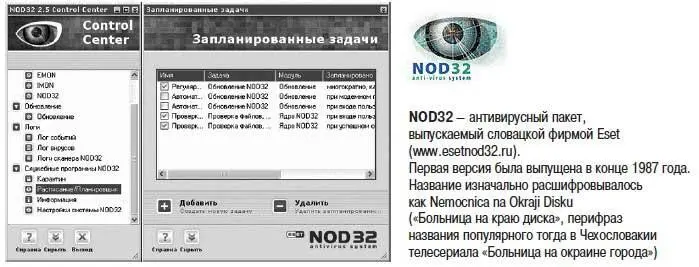
Как установить антивирус?
Как правило, загруженные из Интернета файлы сохраняют в папке Загрузкивнутри персональной папки пользователя. В этой папке оказался и дистрибутив программы Security Essentials, который мы скачали с сайта Microsoft в предыдущей главе.
Нажмите кнопку Пуск.
В меню Пускщелкните на значке персональной папки пользователя (1).
В окне Проводника Windows откроется персональная папка пользователя.
Чтобы открыть папку Загрузки, щелкните двойным щелчком на ее значке (2).
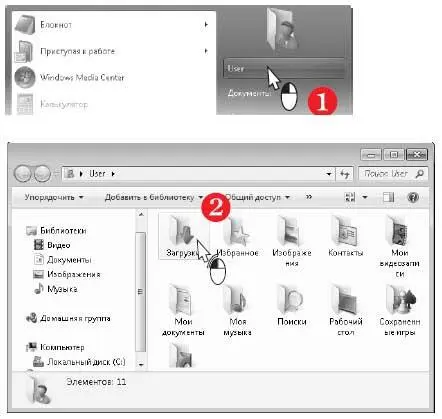
Щелкните двойным щелчком на значке файла mssefullinstall-x86fre-ru-ru-vista-win7(3) — дистрибутива программы Microsoft Security Essentials.
Начнется установка программы.
Поскольку эта программа серьезно затрагивает настройки системы, в самом начале установки сработает контроль учетных записей.
На фоне затемненного экрана появится сообщение системы контроля (4). Подтвердите, что вы разрешаете программе внести изменения на вашем компьютере — нажмите кнопку Да.
Установка продолжится.
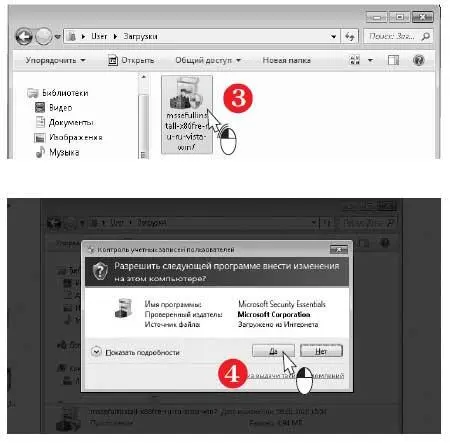
Мастер установки выводит краткое описание устанавливаемой программы. Нажмите кнопку Далее.
В следующем диалоге мастера установки прочитайте условия лицензионного соглашения и нажмите кнопку Я принимаю.
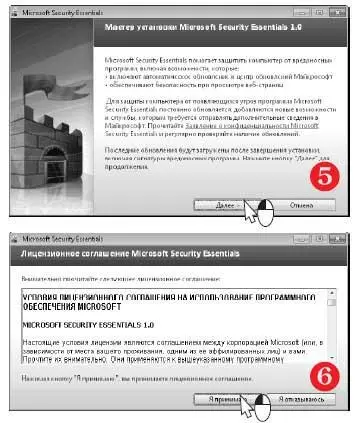
Программа установки проверяет подлинность копии ОС Windows. Для такой проверки компьютер должен быть подключен к Интернету.
Нажмите кнопку Проверить. После выполнения проверки установка продолжится.
Читать дальше
Конец ознакомительного отрывка
Купить книгу